
Wie bekomme ich den iPhone-Sperrbildschirm für Android?

Wenn Sie der Meinung sind, dass der Android-Sperrbildschirm etwas langweilig ist oder Ihren benutzerdefinierten Sperrbildschirm satt hat oder Sie iOS finden und schätzen, ist er in diesem Bereich sehr gut. Keine Sorge, es gibt viele hochwertige Alternativen auf dem Markt, die Ihren Appetit auf optisch ansprechende und funktionssperrende Bildschirme stillen können. Und jetzt können Android-Benutzer sogar den Sperrbildschirm des neuesten iPhone X auf ihren Geräten verwenden. In diesem Artikel zeigen wir Ihnen, wie Sie den Sperrbildschirmstil des iPhones auf Android-Handys verwenden.
Neben dem iPhone-Sperrbildschirm können Sie auch andere iOS-Sperrbildschirme einschließlich des iOS 11-Sperrbildschirms für Ihre Android-Geräte abrufen und Ihr Gadget besonders und anders aussehen lassen als andere Android-Geräte.
Das könnte Sie auch interessieren:
Wie exportiere ich Android-Kontakte in VCF?
Wie sichert man Apps auf einem Android-Handy?
Viele Android-Benutzer sind sehr an den Funktionen von iOS interessiert, welche Funktionen hat der iPhone-Sperrbildschirm?
Benachrichtigungen
Wie wir alle wissen, können iPhone-Benutzer direkt auf dem iPhone-Sperrbildschirm auf Benachrichtigungen zugreifen. Sobald Sie also den iPhone-Sperrbildschirm auf Ihrem Android-Telefon erhalten haben, können Sie die Benachrichtigung direkt öffnen, indem Sie auf den Sperrbildschirm klicken.
Kontrollzentrum
Sie erhalten auch den Bildschirm im Stil des iPhone-Kontrollzentrums. Sobald der iPhone-Sperrbildschirmstil auf Ihrem Android-Telefon aktiviert ist, können Sie auf das Kontrollzentrum zugreifen, indem Sie auf den unteren Bildschirmrand schieben. Sie können viele Dinge über das Kontrollzentrum steuern, z. B. Taschenlampen, Wi-Fi, Bluetooth, Einstellungen, Helligkeit und mehr.
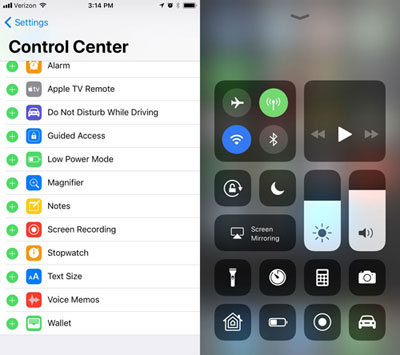
Anpassbar
Sie können Ihren Lieblingsbildschirm auswählen. Sie können sogar das gewünschte Bild oder Foto aus dem Album auswählen und als Hintergrundbild und Sperrbildschirm festlegen. Darüber hinaus können Sie aus verschiedenen Benachrichtigungsstilen, Schriftarten, Zeitformaten, Hintergrundbildern und mehr wählen, um Ihren Android-Sperrbildschirm eher wie einen iPhone-Sperrbildschirm aussehen zu lassen.
Legen Sie eine PIN fest
Sie können auch eine PIN auf Ihrem Android-Telefon wie dem iPhone festlegen. Nachdem Sie eine PIN festgelegt haben, werden Sie jedes Mal gefragt, wenn Sie das Telefon entsperren, was die Sicherheit Ihres Telefons erhöht und Ihre Privatsphäre schützt. Sie können die Sicherheitsoptionen in der Anwendung verwenden, um den PIN-Schutz zu aktivieren und zu deaktivieren.
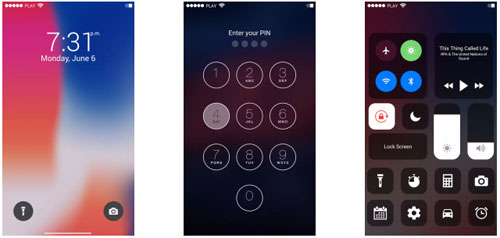
Um den iPhone-Sperrbildschirm für Ihr Android-Telefon zu erhalten, müssen Sie die folgenden Schritte ausführen.
Schritt 1: Laden Sie das Programm herunter und installieren Sie es
Zunächst müssen Sie PicsArt auf Ihrem Android-Gerät installieren. Dies ist eine großartige Anwendung, mit der Sie einen benutzerdefinierten Sperrbildschirm auf Ihrem Android-Gerät erstellen können. Nachdem Sie dieses Programm installiert und ausgeführt haben, müssen Sie den iOS-Sperrbildschirm abfangen und "Auf Fotos zeichnen" aus dem Abschnitt "Zeichnen" des Menüs auswählen.
Schritt 2: Erstellen einer neuen Fotoebene
Laden Sie den Screenshot, den Sie in Schritt 1 aufgenommen haben, auf Ihr Android-Gerät hoch und wählen Sie dann am unteren Bildschirmrand die Option "Ebene" aus. Suchen Sie nach dem Symbol mit dem "Plus"-Zeichen über den Ebenen auf der rechten Seite des Bildschirms, das normalerweise das erste ist, und klicken Sie dann darauf. Danach müssen Sie eine neue Fotoebene erstellen und ein Foto auswählen, das Sie als Hintergrund verwenden möchten. Nachdem Sie festgestellt haben, dass es sich bei dem Foto um die oberste Ebene handelt, müssen Sie die Deckkraft reduzieren, um es auf dem Sperrbildschirm zu überlagern.
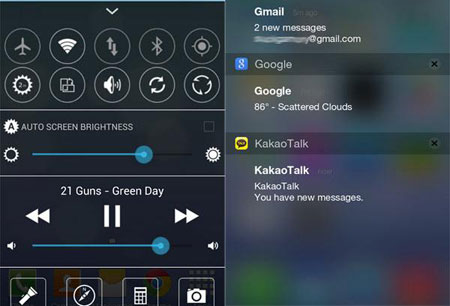
Schritt 3: Stellen Sie die Sperrung des Bildschirms ein
Wählen Sie das Symbol für das "Pinsel"-Muster auf der obersten Ebene aus und zeichnen Sie dann Punkte in der Mitte der Schaltflächen für den Sperrbildschirm. Danach müssen Sie die Zeichnung bestätigen und in den Editor wechseln. Sie müssen die Option "Fotos hinzufügen" verwenden, um mehrere Fotos hinzuzufügen, die Sie als Schaltflächen für den Sperrbildschirm verwenden möchten. Danach müssen Sie die Fotos nacheinander formen und so einstellen, dass der Bildschirm gesperrt wird. Um dies zu erreichen, müssen Sie nur in die Galerie gehen, den PicsArt-Ordner aufrufen und dann den neuen benutzerdefinierten Sperrbildschirm auswählen. Wählen Sie abschließend die Option "Als Sperrbildschirm festlegen" aus den Bildoptionen.
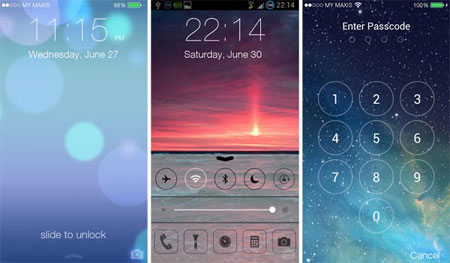
Jeder iPhone-Benutzer sollte wissen, dass jedes Mal, wenn Sie eine Push-Benachrichtigung auf Ihrem iPhone erhalten, der Bildschirm aufleuchtet und eine Benachrichtigung auf dem Sperrbildschirm anzeigt. Sie können diese Benachrichtigungen schnell überprüfen, ohne den Bildschirm zu berühren. Wenn Sie mehr über diese Benachrichtigungen erfahren und diese beheben möchten, können Sie einfach wischen, um die App zu starten. Die in diesem Artikel beschriebene iPhone-Bildschirmsperranwendung simuliert die Schriftarten des iPhones gut. Wenn Sie also erfolgreich den iPhone-Sperrbildschirm auf Ihrem Android-Gerät erhalten, werden Sie denken, dass Sie wirklich das iPhone verwenden, aber nicht Android.
Verwandte Artikel:
So zeigen Sie Android-Textnachrichten auf dem Computer an
Gelöschte Textnachrichten vom Samsung-Handy wiederherstellen
So deaktivieren Sie den Google Play-Dienst